Hur man konverterar handskrift till text med Samsung Notes

Om du letar efter ett uppfriskande alternativ till det traditionella tangentbordet på skärmen, erbjuder Samsung Galaxy S23 Ultra en utmärkt lösning. Med
Microsoft Defender SmartScreen är en säkerhetstjänst inbyggd i webbläsaren Microsoft Edge. Den är utformad för att skydda dig mot webbplatser för nätfiske och skadlig programvara, skadliga nedladdningar och potentiellt oönskade program. Datan för Microsoft Defender SmartScreen är hämtad från en rad källor, inklusive intelligensmodellering, dataleverantörer och användarfeedback.
Om du vet att en webbsida eller nedladdning är säker är det möjligt att kringgå varningsmeddelandena, men du kanske fortfarande inte vill ha funktionen. Till exempel, om du regelbundet besöker en webbplats och måste klicka igenom varningar varje gång kan det vara irriterande. Alternativt kan du ha integritetsproblem angående data som Microsoft får och hur de kommer att använda dem.
Tips: Om du inte är medveten om detta skickar Microsoft Defender SmartScreen "relevant information om en URL eller fil" för avvisningskontrollen. Dessa data lagras sedan anonymt för att bidra till Microsofts säkerhetstjänster.
Tack och lov är det inte så svårt att inaktivera funktionen.
Tips: Om du använder en företagsenhet som hanteras kanske du inte kan inaktivera Microsoft Defender SmartScreen eftersom det vanligtvis är en inställning som skulle aktiveras via grupppolicy.
Du kan inaktivera Microsoft Defender SmartScreen från Edges inställningar. För att göra det måste du först klicka på ikonen med tre punkter i det övre högra hörnet, klicka sedan på "Inställningar", det tredje till sista alternativet i rullgardinsmenyn.
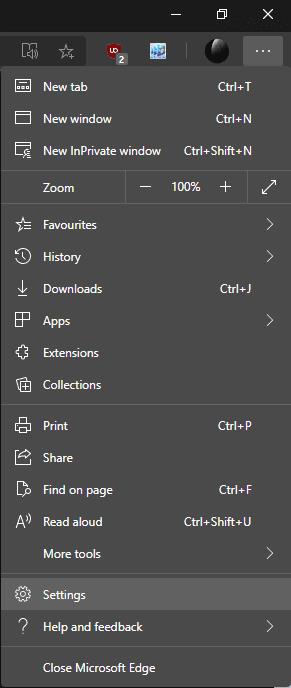
Klicka på ikonen med tre punkter i det övre högra hörnet och klicka sedan på "Inställningar".
Väl i Edges inställningar, växla till fliken "Sekretess, sökning och tjänster" till vänster och scrolla ner till avsnittet "Säkerhet". I avsnittet "Säkerhet" vill du klicka på det första skjutreglaget, märkt "Microsoft Defender SmartScreen" till "Av"-läget.
Tips: Om du inaktiverar Microsoft Defender SmartScreen inaktiveras även funktionen under "Blockera potentiellt oönskade appar". Om du senare bestämmer dig för att återaktivera Microsoft Defender SmartScreen, måste du manuellt återaktivera "Blockera potentiellt oönskade appar" också, eftersom detta inte görs automatiskt.
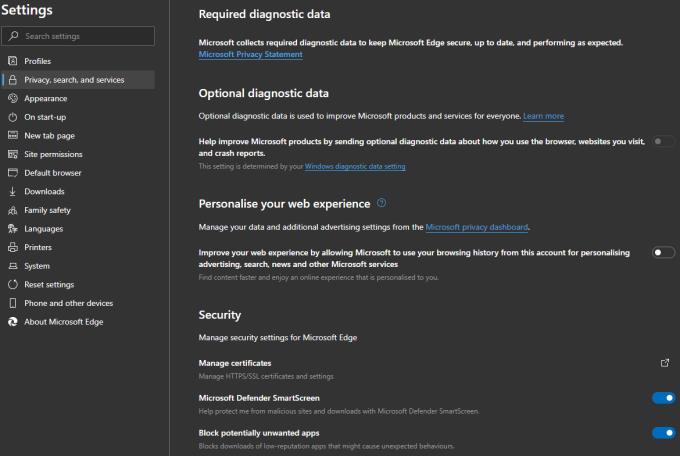
På fliken "Sekretess, sökning och tjänster" klickar du på skjutreglaget "Microsoft Defender SmartScreen" till "Av"-läget.
Om du letar efter ett uppfriskande alternativ till det traditionella tangentbordet på skärmen, erbjuder Samsung Galaxy S23 Ultra en utmärkt lösning. Med
Vi visar hur du ändrar markeringsfärgen för text och textfält i Adobe Reader med denna steg-för-steg guide.
För många användare bryter 24H2-uppdateringen auto HDR. Denna guide förklarar hur du kan åtgärda detta problem.
Lär dig hur du löser ett vanligt problem där skärmen blinkar i webbläsaren Google Chrome.
Undrar du hur du integrerar ChatGPT i Microsoft Word? Denna guide visar dig exakt hur du gör det med ChatGPT för Word-tillägget i 3 enkla steg.
Om LastPass misslyckas med att ansluta till sina servrar, rensa den lokala cacheminnet, uppdatera lösenordshanteraren och inaktivera dina webbläsartillägg.
Microsoft Teams stöder för närvarande inte casting av dina möten och samtal till din TV på ett inbyggt sätt. Men du kan använda en skärmspeglingsapp.
Referenser kan göra ditt dokument mycket mer användarvänligt, organiserat och tillgängligt. Denna guide lär dig hur du skapar referenser i Word.
I den här tutoren visar vi hur du ändrar standardzoominställningen i Adobe Reader.
Upptäck hur man fixar OneDrive felkod 0x8004de88 så att du kan få din molnlagring igång igen.






